Changer le menu
Guide pratique pour changer le menu sur votre site Internet DIVI
Dans cet article, nous allons vous montrer comment changer le menu de votre site Internet en utilisant le constructeur de pages DIVI. Que ce soit pour modifier l’apparence du menu, ajouter ou supprimer des éléments, personnaliser les couleurs et le style, ou encore intégrer un logo, nous aborderons tous les aspects essentiels pour vous permettre d’adapter avec succès le menu à vos besoins.
Modification du menu dans la barre de navigation
Pour personnaliser le menu de votre site Internet DIVI, la première étape consiste à accéder au Tableau de bord WordPress, puis à naviguer vers Apparence > Menus. Ici, vous pouvez choisir le menu que vous souhaitez modifier (s’il y en a plusieurs) ou en créer un nouveau.
![]()
- Ajout d’éléments de menu : Pour ajouter des éléments au menu, sélectionnez les pages, articles ou liens personnalisés à partir des options disponibles, puis cliquez sur « Ajouter au menu ». Les nouveaux éléments s’afficheront alors dans la zone sous le menu existant.
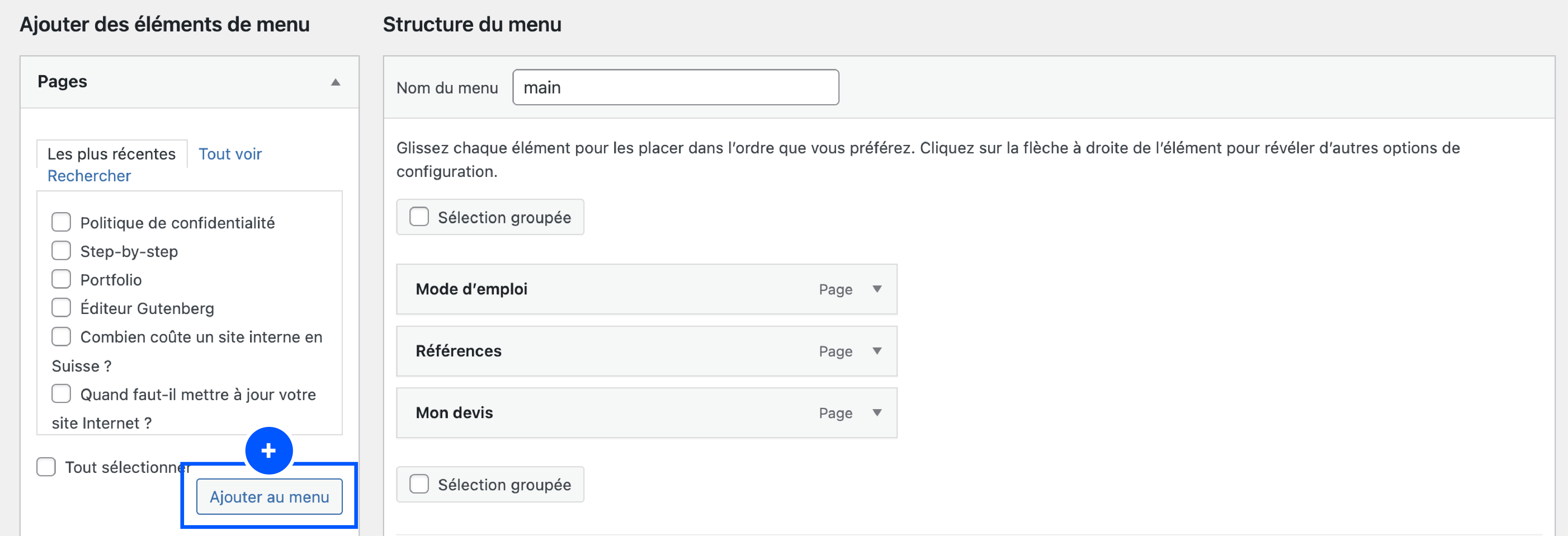
- Suppression d’éléments de menu : Pour supprimer un élément du menu, cliquez simplement sur la flèche descendante à côté de l’élément pour afficher les options, puis sélectionnez « Supprimer ».

- Réorganisation des éléments de menu : Vous pouvez réorganiser les éléments du menu en les faisant glisser et en les déposant à l’endroit souhaité. Pour créer un sous-menu, placez un élément de menu juste en dessous et légèrement à droite de l’élément parent.
Une fois vos modifications terminées, cliquez sur « Enregistrer le menu » pour les sauvegarder.
Personnalisation du style et des couleurs du menu
Pour modifier l’apparence de votre menu et personnaliser les styles et les couleurs, vous devrez accéder aux options du thème DIVI. Depuis votre tableau de bord WordPress, allez dans DIVI > Options du thème > Général.
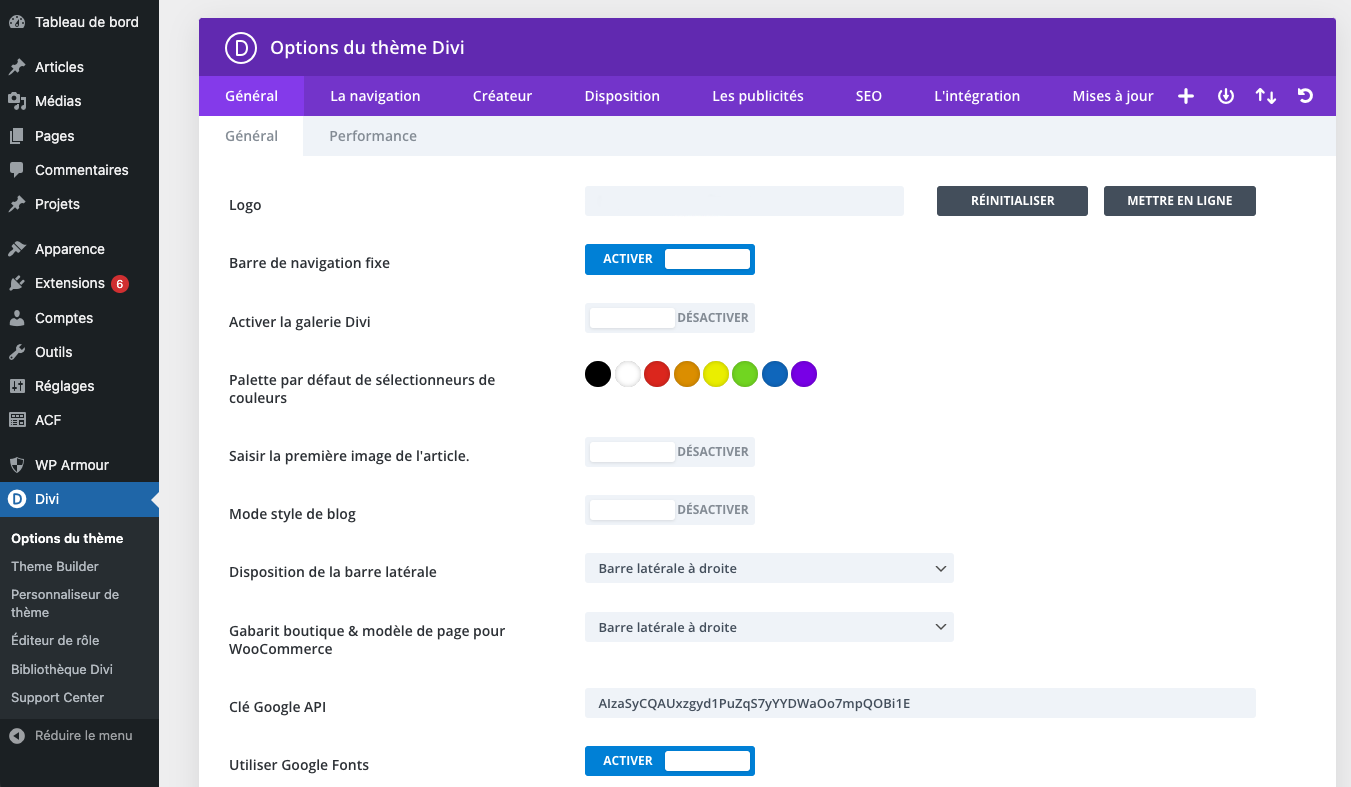
- Couleur du texte : Dans la section « Couleur du texte », sélectionnez la couleur souhaitée pour le texte de votre menu. Vous pouvez également choisir une couleur différente pour les liens et le texte survolé.
- Taille de la police : Utilisez le curseur pour ajuster la taille de la police du texte de votre menu selon vos préférences.
- Style de la police : Choisissez le style de la police pour votre menu (par exemple, gras, italique, etc.) en sélectionnant l’option appropriée dans le menu déroulant.
- Espacement entre les lettres : Ajustez l’espacement entre les lettres de votre menu à l’aide du curseur.
- Hauteur de ligne : Modifiez la hauteur de ligne de votre menu pour contrôler l’espacement entre les éléments de menu en utilisant le curseur.
N’oubliez pas de cliquer sur « Enregistrer les modifications » pour sauvegarder vos paramètres.
Intégration d’un logo dans le menu
Pour ajouter un logo à votre menu, rendez-vous dans DIVI > Options du thème > Général, puis faites défiler l’écran vers le bas jusqu’à la section « Logo ». Cliquez sur « Importer » et sélectionnez le fichier image de votre logo depuis votre ordinateur. Une fois importé, cliquez sur « Enregistrer les modifications » pour sauvegarder votre nouveau logo.
Ajustement de la taille du logo
Si vous souhaitez modifier la taille de votre logo, accédez à DIVI > Options du thème > Personnalisateur > Entête et navigation > Paramètres du logo. Ici, vous pouvez ajuster la hauteur maximale du logo en pixels en utilisant le curseur. N’oubliez pas de cliquer sur « Publier » pour enregistrer vos modifications.
Personnalisation du fond et de la bordure du menu
Pour adapter l’arrière-plan et les bordures de votre menu, accédez à DIVI > Options du thème > Personnalisateur > Entête et navigation > Paramètres du menu principal.
![]()
- Couleur de fond : Sélectionnez la couleur souhaitée pour l’arrière-plan de votre menu. Vous pouvez également choisir une couleur différente pour l’arrière-plan lorsqu’il est survolé.
- Bordure inférieure : Pour ajouter ou modifier une bordure sous le menu, définissez la largeur et la couleur de la bordure à l’aide des options disponibles.
Après avoir apporté vos modifications, cliquez sur « Publier » pour enregistrer les nouveaux paramètres.
En suivant ces étapes simples, vous pouvez facilement changer le menu sur votre site Internet DIVI et créer un look personnalisé qui correspond à l’esthétique de votre marque. N’hésitez pas à expérimenter avec différentes combinaisons de couleurs, de styles et d’options pour trouver l’apparence idéale pour votre menu.
Vous êtes sous l’eau, on est là. Envoyez-nous par email vos modifications.